Impor dan ekspor teks otomatis (suku cadang cepat) dengan cepat di Outlook
Kutools untuk Outlook
Jika Anda ingin mengimpor dan mengekspor teks otomatis (komponen cepat) di Microsoft Outlook, biasanya Anda harus membuka folder templat Outlook dan menyalin dan menempelkan templat tertentu secara manual. Dengan Kutools for Outlook's Panel Teks Otomatis utilitas, Anda dapat dengan mudah mengimpor dan mengekspor semua bagian cepat di Microsoft Outlook dengan beberapa klik.
Impor teks otomatis (suku cadang cepat) ke Outlook dengan cepat
Ekspor teks otomatis (suku cadang cepat) dengan cepat dari Outlook
Klik Kutools> Panel di jendela Pesan. Lihat tangkapan layar:
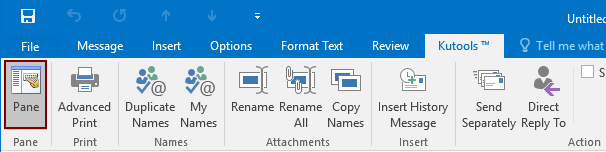
Panel AutoText akan keluar di sisi kanan segera setelah Anda mengklik Pane tombol di pita di jendela pesan. Lihat tangkapan layar:

Impor teks otomatis (suku cadang cepat) ke Outlook dengan cepat
Kutools untuk Outlook: dengan lebih dari 100 add-in Outlook yang praktis, gratis untuk dicoba tanpa batasan dalam 60 hari. Dapatkan Sekarang.
1. Klik  di bagian atas Panel Teks Otomatis. Lihat tangkapan layar:
di bagian atas Panel Teks Otomatis. Lihat tangkapan layar:

2. Kemudian sebuah dialog muncul untuk mengingatkan Anda jika terus mengimpor dan menimpa teks otomatis yang sudah ada, klik Yes or Tidak sesuai kebutuhan. Lihat tangkapan layar:

3. Dalam bermunculan Impor Teks Otomatis dialog, klik  untuk mengaktifkan Open kotak dialog, cari tahu dan pilih file dari NormalEmail.xml yang akan Anda impor ke Microsoft Outlook Anda, dan kemudian klik Open > OK .
untuk mengaktifkan Open kotak dialog, cari tahu dan pilih file dari NormalEmail.xml yang akan Anda impor ke Microsoft Outlook Anda, dan kemudian klik Open > OK .

4. Kemudian kotak dialog Panel keluar dan menunjukkan jumlah total kategori yang diimpor dan komponen cepat yang diimpor. .
Ekspor teks otomatis (suku cadang cepat) dengan cepat dari Outlook
1. Klik  di bagian atas Panel Teks Otomatis, dan pilih Ekspor dari daftar drop-down. Lihat tangkapan layar:
di bagian atas Panel Teks Otomatis, dan pilih Ekspor dari daftar drop-down. Lihat tangkapan layar:

2. Dalam bermunculan Ekspor TeksOtomatis dialog, klik Browse tombol untuk mengaktifkan Save As kotak dialog, buka folder tujuan tempat Anda menyimpan file yang diekspor, dan klik Save .

3. Sebuah dialog muncul untuk mengingatkan Anda bahwa Autotext telah berhasil diekspor, klik OK untuk kembali ke email.

Alat Produktivitas Kantor Terbaik
Kutools untuk Outlook - Lebih dari 100 Fitur Canggih untuk Meningkatkan Outlook Anda
🤖 Asisten Surat AI: Email profesional instan dengan keajaiban AI--satu klik untuk mendapatkan balasan jenius, nada sempurna, penguasaan multibahasa. Ubah email dengan mudah! ...
📧 Email Otomatis: Di Luar Kantor (Tersedia untuk POP dan IMAP) / Jadwal Kirim Email / Auto CC/BCC Sesuai Aturan Saat Mengirim Email / Penerusan Otomatis (Aturan Lanjutan) / Tambah Salam Otomatis / Secara Otomatis Membagi Email Multi-Penerima menjadi Pesan Individual ...
📨 email Management: Mengingat Email dengan Mudah / Blokir Email Penipuan berdasarkan Subjek dan Lainnya / Hapus Email Duplikat / Pencarian / Konsolidasi Folder ...
📁 Lampiran Pro: Penyimpanan Batch / Pelepasan Batch / Kompres Batch / Penyimpanan otomatis / Lepaskan Otomatis / Kompres Otomatis ...
🌟 Antarmuka Ajaib: 😊Lebih Banyak Emoji Cantik dan Keren / Tingkatkan Produktivitas Outlook Anda dengan Tampilan Tab / Minimalkan Outlook Daripada Menutup ...
👍 Keajaiban sekali klik: Balas Semua dengan Lampiran Masuk / Email Anti-Phishing / 🕘Tampilkan Zona Waktu Pengirim ...
👩🏼🤝👩🏻 Kontak & Kalender: Batch Tambahkan Kontak Dari Email yang Dipilih / Bagi Grup Kontak menjadi Grup Individual / Hapus Pengingat Ulang Tahun ...
Lebih 100 Fitur Tunggu Eksplorasi Anda! Klik Di Sini untuk Menemukan Lebih Banyak.

